Instrucciones para configurar el enrutador Wi-Fi TP-Link Archer A6

- 3734
- 1113
- Cristian Collazo
Instrucciones para configurar el enrutador Wi-Fi TP-Link Archer A6
Comprar un enrutador no es difícil. Elige, sí, es difícil. Pero supongamos que lee mi artículo con consejos para elegir un enrutador Wi-Fi para una casa o apartamento, luego lea una reseña sobre el TP-Link Archer A6 y optó por este enrutador. Gran elección! Pero aún debe estar conectado y configurado de alguna manera. Ahora, en el ejemplo de mi TP-Link Archer A6, mostraré cómo hacerlo todo bien. Hay una pequeña guía de configuración en el kit, pero solo los puntos principales se consideran allí y respuestas a las preguntas más populares. E intentaré mostrar todo el proceso de configuración con fotos y capturas de pantalla.
Al igual que cualquier otro enrutador, nuestro TP-Link Archer A6 primero debe estar conectado y preparado para establecer. Para hacer esto, debe conectar el adaptador de alimentación e incluirlo en la salida. Encienda el botón de encendido encendido/apagado (si está deshabilitado) y conecte Internet en Internet (también conocido como WAN) (también WAN) (un cable del proveedor, módem). Debería resultar algo como esto:

Si el indicador WAN está ardiendo con color naranja, está bien. Solo Internet en el enrutador aún no está configurado. No prestes atencion. Necesitamos conectarnos al enrutador desde un dispositivo para ir a la interfaz web del enrutador y establecer los parámetros necesarios. Es mejor usar PC o laptop. Conectándolo al enrutador a través de un cable de red (el cable está incluido).
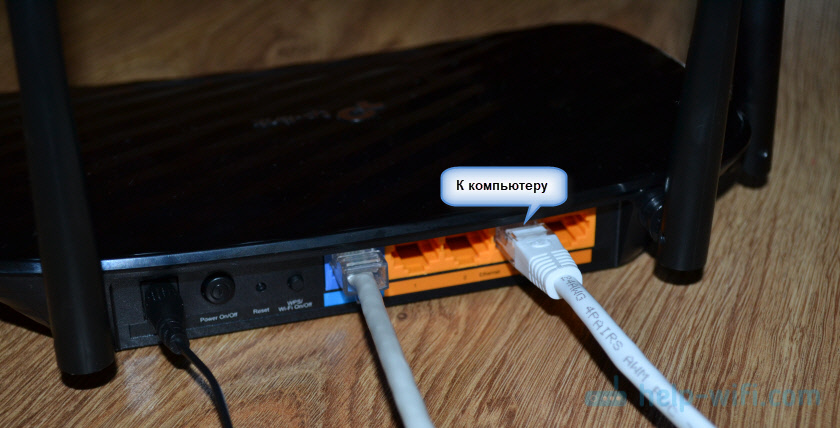
Si desea configurar un enrutador desde un teléfono, tableta o computadora portátil solo se puede conectar a través de Wi-Fi, entonces debe conectarse al Archer de red Wi-Fi A6. El nombre de fábrica de la red (SSID) y la contraseña (contraseña de Wi-Fi) se pueden encontrar en la parte inferior del enrutador.

Elija una red cuyo nombre se indique en el enrutador, ingrese la contraseña y conéctese.
Sucede que el enrutador ya ha sido sintonizado. Como resultado, el nombre de la red o la contraseña se puede cambiar. El inicio de sesión y la contraseña del enrutador y otros parámetros también podrían cambiarse. En este caso, debe restablecer la configuración. Para hacer esto, con algo nítido, haga clic en el botón de reinicio y manténgalo presionado durante unos 5 segundos (hasta que el indicador de encendido comience a parpadear). Después de eso, esperamos hasta que el enrutador esté cargando. Nos conectamos con él usando un cable o mediante una red inalámbrica e intentamos ir a la interfaz web.
Configuración de TP-Link Archer A6
Si va a configurar un enrutador desde un dispositivo móvil, entonces puede ser más conveniente para usted hacerlo utilizando la aplicación TP-Link Tether.
En el dispositivo que nos conectamos al Archer A6, debe ejecutar el navegador e ir a la dirección: http: // 192.168.0.1 o http: // tplinkwifi.Neto. Si la configuración del enrutador no se abre, entonces vea esto y este artículo. En el primero, mostré con más detalle cómo ir a la configuración del enrutador TP-Link, y en el segundo escribí sobre resolver el problema cuando esta misma configuración no se abre.
TP-Link Archer A6 se reúne con una propuesta para cambiar la contraseña del administrador. Hazlo. Presente una contraseña confiable y especifíquela dos veces. Escríbalo para no olvidar. Esta contraseña protegerá la configuración del enrutador (en el siguiente intento de abrir la configuración del enrutador, aparecerá la página de autorización en la que se debe ingresar esta contraseña). No confunda esta contraseña con una contraseña de red Wi-Fi.
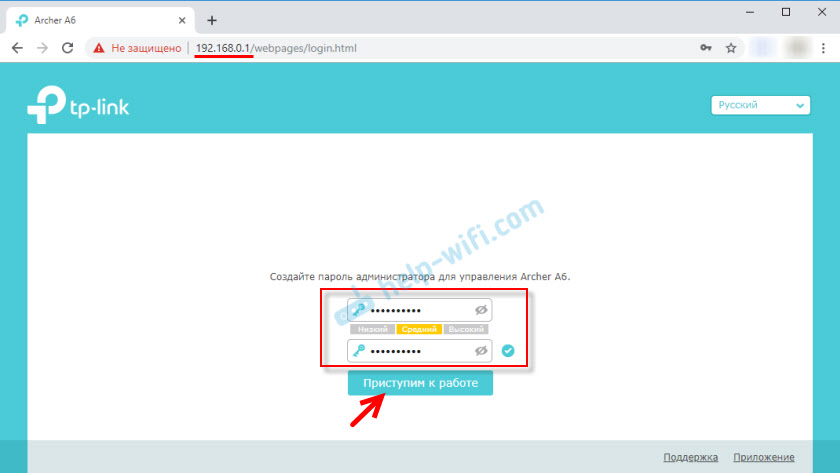
Si es necesario, puede cambiar el idioma de la interfaz web.
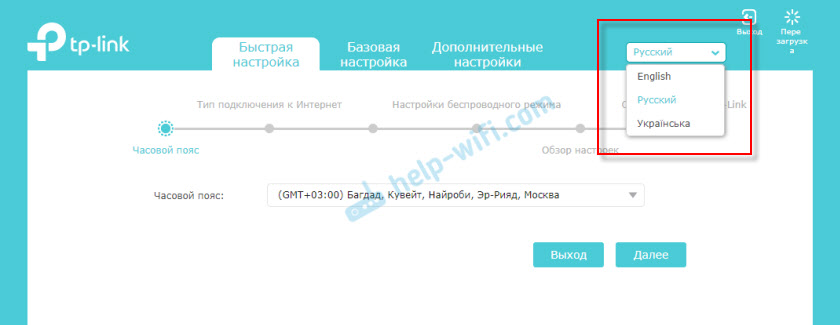
En la primera entrada a la interfaz web, la "configuración rápida" se iniciará automáticamente. Si es necesario, puede entrar en configuraciones básicas o adicionales y establecer los parámetros necesarios en secciones separadas. Pero ajustar un enrutador con un maestro de configuración rápida es muy simple. intentemos.
Indique su zona horaria.
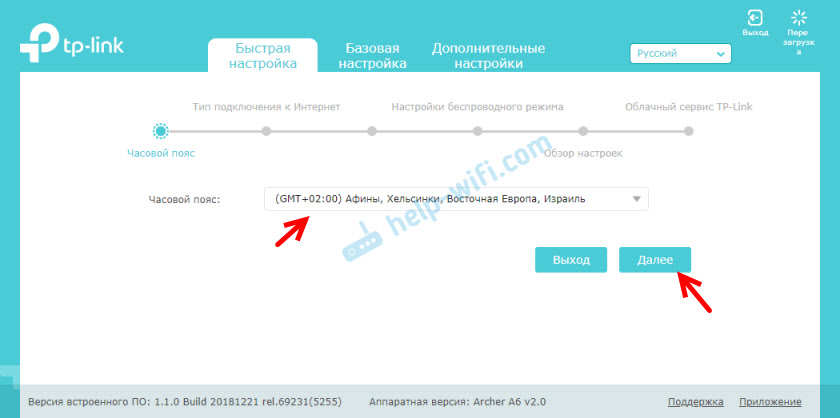
Para no introducir todas las configuraciones para la conexión a Internet manualmente, puede intentar encontrar a su proveedor de Internet en la configuración preinstalada y hacer clic en "Siguiente". Dependiendo del tipo de conexión, es posible que deba ingresar los parámetros necesarios. Por lo general, este es un nombre de usuario, contraseña y dirección del servidor (para PPTP y L2TP). Ellos son dados por el proveedor.
Si no hay un proveedor deseado para su país y la ciudad, instale el lugar de cheque "No he encontrado configuraciones adecuadas".
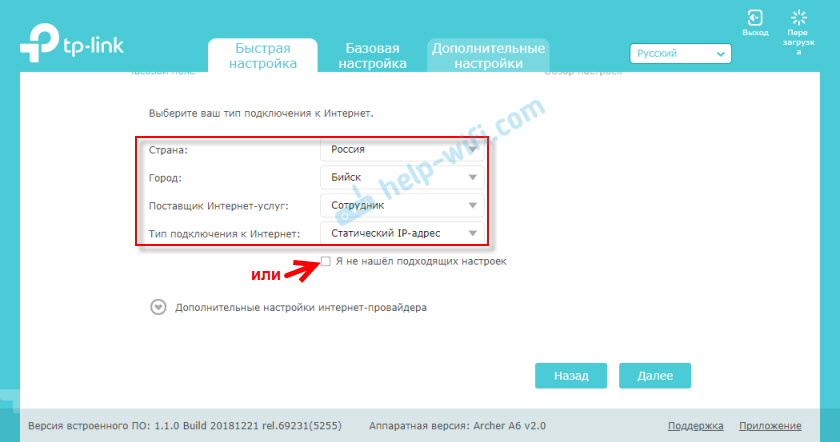
En este caso, debe seleccionar manualmente el tipo de conexión. Si no sabe qué conexión utiliza su proveedor, especifique en soporte.
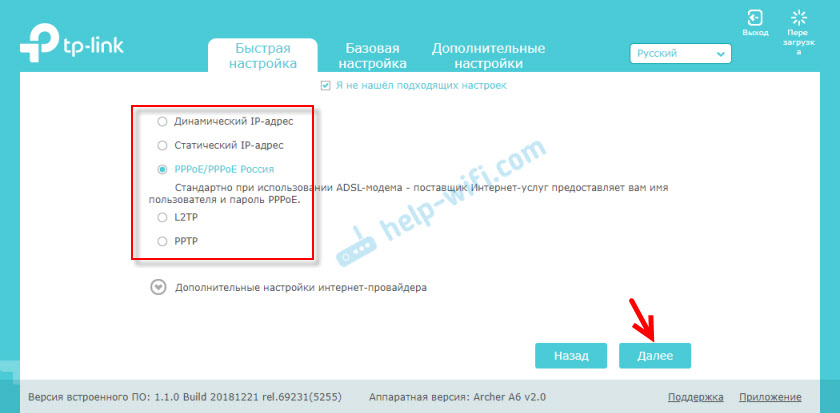
Si la "dirección IP dinámica", no se deberá ingresar configuraciones adicionales. Si PPOE, debe especificar el nombre de usuario y la contraseña. Y para PPTP y L2TP también la dirección del servidor. Permítame recordarle que el proveedor de Internet le brinda toda esta información.
Por ejemplo: Configuración de PPPOE.
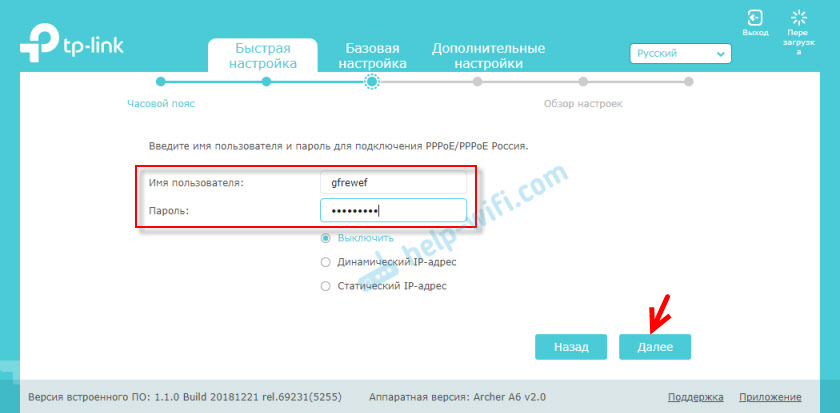
Configuración del modo inalámbrico
Aquí necesitas establecer la configuración de Wi-Fi. Cambie el nombre de la red y la contraseña (instale la contraseña confiable, al menos 8 caracteres). Por separado para la red en el rango 2.4 GHz y 5 GHz. Si, por ejemplo, no hay necesidad de que un enrutador distribuya una red en el rango de 5 GHz, entonces se puede apagar. Simplemente elimine la casilla de verificación cerca de "Habilitar la transmisión inalámbrica".
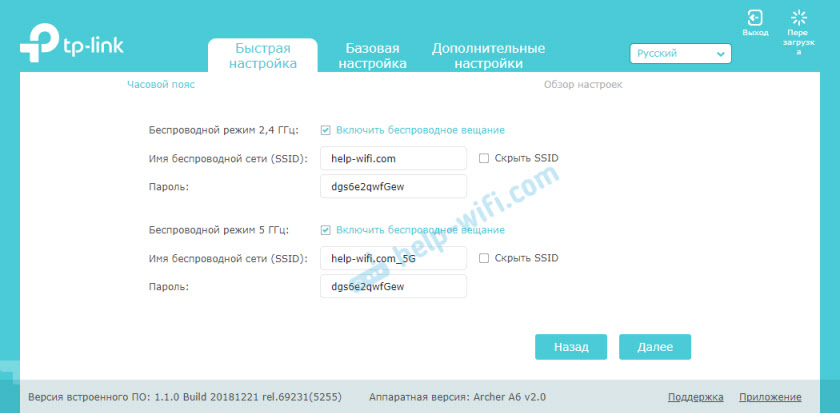
Revisamos todas las configuraciones y los guardamos.
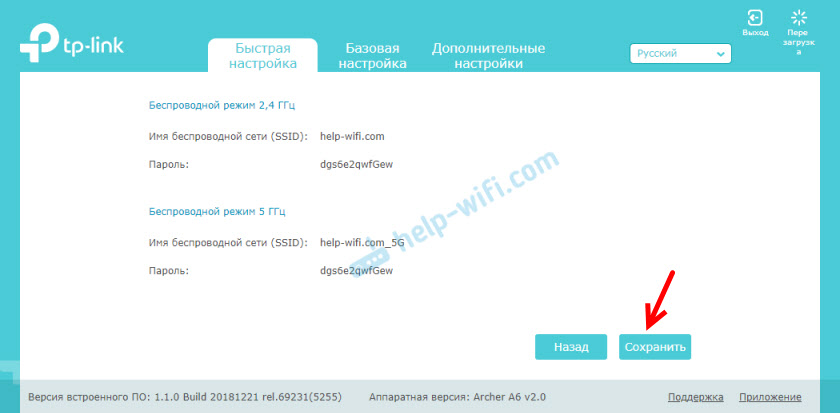
Después de preservar los parámetros, aparecerá el siguiente mensaje:

Si conectó y configuró Wi-Fi, conéctese a la nueva red Wi-Fi, ya que cambiamos su nombre y contraseña. Después de la conexión, haga clic en "Siguiente".
El enrutador guardará la configuración nuevamente y le ofrecerá atar el enrutador al ID de TP-Link, ya que el TP-Link Archer A6 admite funciones en la nube.
Puede, por ejemplo, administrar un enrutador a través de Internet. A través de la aplicación Tether. Puede leer más sobre la configuración en el artículo Control remoto del enrutador TP-Link.
Si desea perderse esta configuración, haga clic en el botón "Ingrese más tarde".
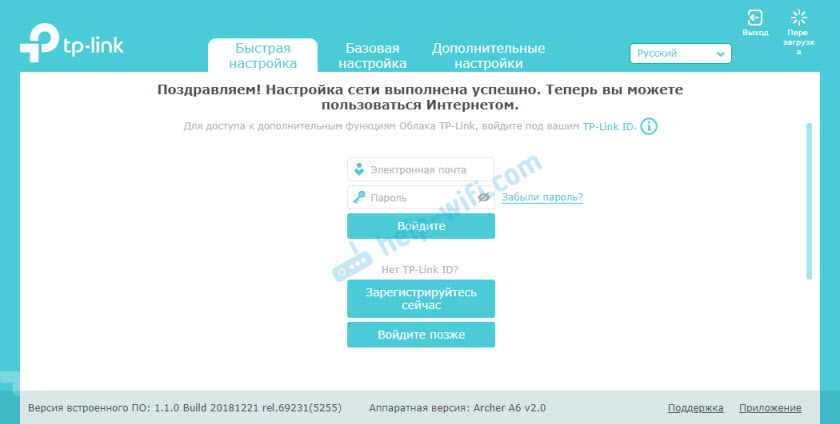
Se completa la configuración del enrutador.
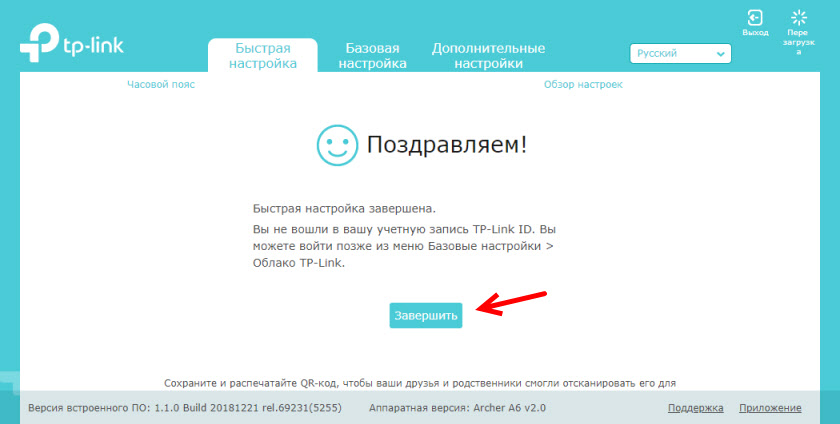
Aparecerá la página de autorización. Necesitamos ingresar la contraseña que instalamos al comienzo de la configuración.
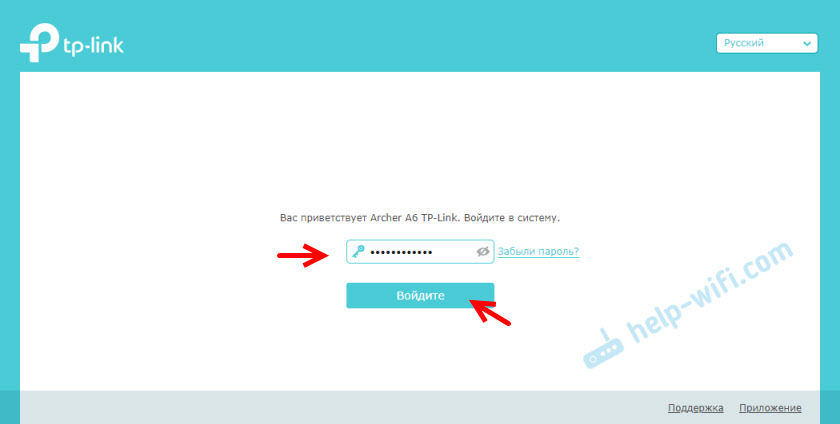
La página "Diagrama de red" se abrirá.
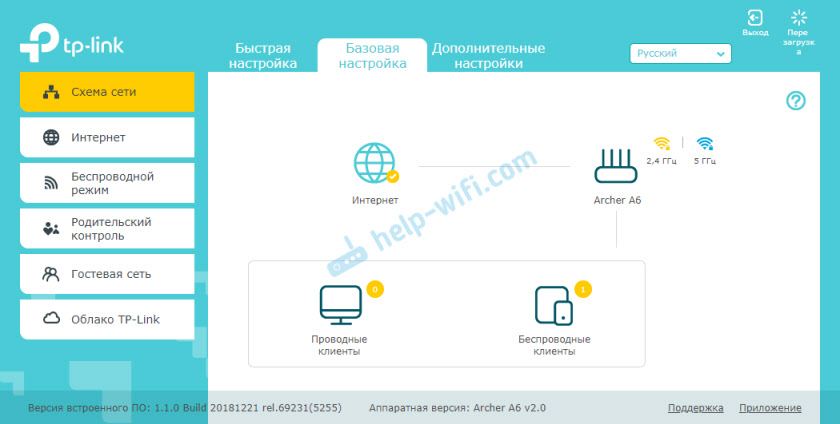
Puede ver información sobre la conexión a Internet, la información sobre el enrutador (red Wi-Fi), clientes cableados e inalámbricos. Simplemente haga clic en el elemento requerido y mire la información a continuación.
información adicional
Si necesita cambiar algunas configuraciones, puede hacerlo en la pestaña Configuración base o "Configuración adicional". Elegir la sección deseada a la izquierda.
Por ejemplo, puede cambiar los parámetros de conexión a Internet en la sección "Red" - "Internet".
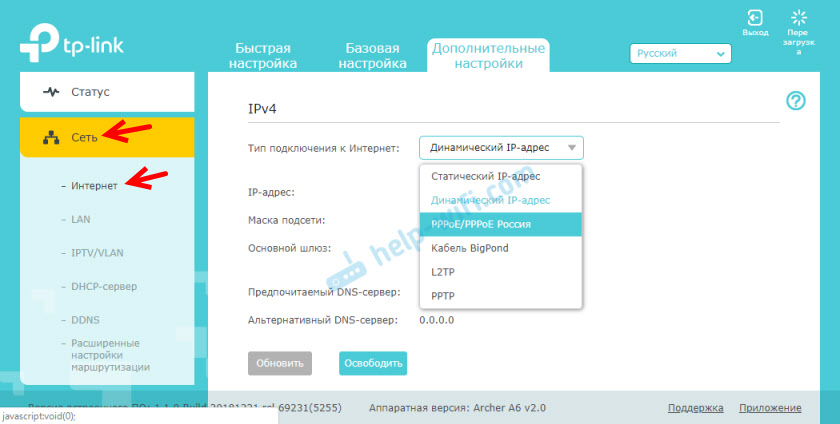
Y la configuración de Wi-Fi se puede cambiar en la sección "Principal inalámbrica".
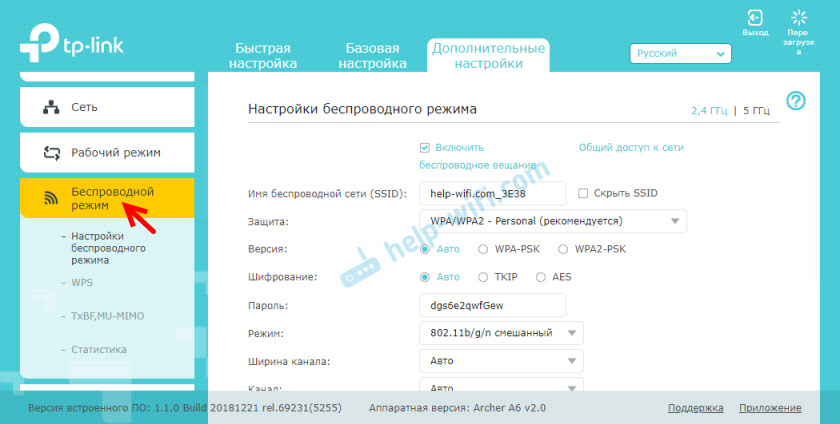
Si necesita configurar cualquier función adicional, puede ver las instrucciones en la sección "TP-Link". Por ejemplo, hay instrucciones para configurar IPTV.
Si después de configurar Internet a través del enrutador no funciona, y el indicador WAN (Internet) se está quemando con naranja, entonces debe aclarar todos los parámetros de la conexión a Internet y cambiarlos en la configuración del enrutador.
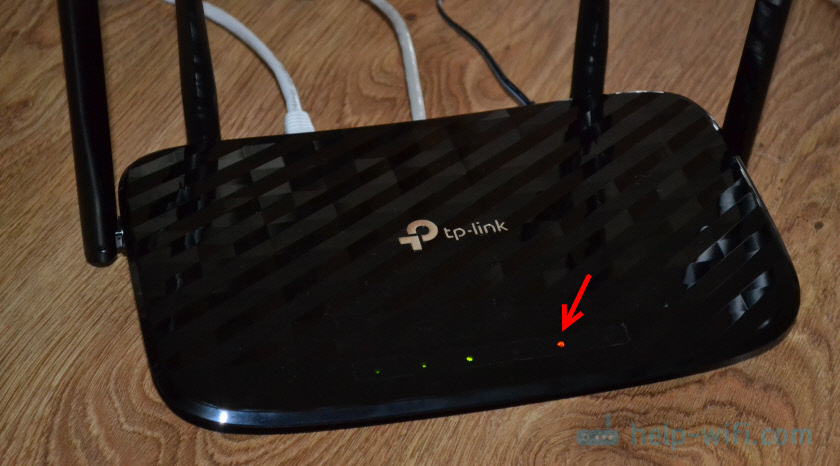
Hablé sobre este problema en detalle en el artículo por qué en el enrutador TP-Link el indicador de Internet (WAN) está quemando naranja.
Si tiene información sobre algunos problemas con TP-Link Archer A6, decisiones o la información útil que no se encuentra en el artículo-escritura en los comentarios. Allí también puede hacer preguntas sobre este enrutador y dejar reseñas.
- « TP -link Archer A5 - Descripción general, características, revisiones de Roauter
- ¿Por qué Zyxel Keenetic no funciona después de actualizar el firmware?? »

